-
- Alterando o logotipo do portal WEB
- Análises personalizadas
- Ao acessar o CRM One retorna o erro 'The request failed with HTTP status 503: Service Unavailable.'
- Aviso via transaction para documentos e cadastros
- Campos de usuário no atendimento
- Configuração de dashboards
- Configuração de filtros personalizados para itens
- Configurando layout de impressão para Atendimento
- Configurando layout de impressão para pedidos e cotações
- Criando consultas e relatórios
- Download de arquivos pelo CRM One WEB
- Geração e configuração de chave API para uso da geolocalização no CRM One
- Impressão de layout de documentos (cotação de vendas e pedido de vendas) utilizando HTML
- Tabelas dinâmicas
- Versão mínima do SAP para uso do CRM One
-
-
- Adição de dashboard padrão
- Análises personalizadas no SAP Business One
- Cadastro de tipo de atendimento
- Configurações gerais
- Configurando grupos de interesses (itens) para as oportunidades de vendas
- Listas de preço por usuário
- Ocultar clientes inativos na seleção
- Permissões de acesso a documentos e cadastros de PNs baseado no grupo do parceiro de negócios
-
- Atribuição de licenças do CRM One
- Cadastro de usuário, colaborador e vendedor
- Carga de tabelas personalizadas
- Composição da quantidade disponível no estoque
- Configuração da API para busca de CNPJ
- Configuração de consultas formatadas para as extensões web e app do CRM One
- Geração automática de PDF para layout de cotação e pedido de vendas
- Inserindo campos de usuário no CRM One
- Permissões de Usuários
- Personalizar Insights
- Uso principal (utilização) obrigatório ao cadastrar ou atualizar PN
- Utilização
- Utilizações configuradas para seleção em documentos
- Autorizações gerais: Permissões para cadastros e documentos através do grupo de clientes vs. departamento do usuário
- Configuração de equipes
- Configurando grupos de interesses (itens) para as oportunidades de vendas
- Configurando procedimentos de autorização
- Criação de usuários / cadastro de usuários
- Limite de desconto em documentos no CRM One
- Permissões de Usuários para o CRM One.
-
-
- Ao acessar o CRM One retorna o erro 'The request failed with HTTP status 503: Service Unavailable.'
- Bloquear alteração de pedidos no CRM One
- Cadastro de usuário, colaborador e vendedor
- Configurando Oportunidades de Vendas
- Configurar permissões DCOM
- Determinação de código de imposto em documentos de marketing criados através do CRM One
- Dicas básicas para implantação do CRM One
- Dicas de querys para utilização como filtro padrão
- Dúvidas sobre validade das licenças do CRM One
- E-mail está vinculado a mais de um usuário
- Erro ao adicionar Oportunidade de vendas: "10000695 - Código de juros inválido [OOPR.IntRate]"
- Erro ao executar RPT: The type initializer for 'CrystalDecisions.CrystalReports.Engine.ReportDocument' threw an exception
- Erro de limite de execução de relatórios em Crystal no CRM One
- Erro enquanto tentava instalar o add-on
- Erro no caminho de anexos
- Error during SBO user authentication
- Estruturas de vendas
- ID do dispositivo móvel é diferente do configurado no SAP
- Lentidão no CRM One (DNS)
- Limpar os dados do aplicativo
- Período de lançamento bloqueado; especifique uma data alternativa
- Regras de impostos alteradas no SAP não estão funcionando no CRM One
- Reiniciando DI-Server
- Resolução para uso de imagens em itens
- Retorno SAP: 10001221 - Especificar "Itens por unidade" superiores a zero [INV1.NumPerMsr][line: 1]
- Retorno SAP: B1 License Error Unknown error #100000060
- Retorno SAP: Contas a receber/a pagar em falta [OCRD.DebPayAcct]
- Retorno SAP: O superusuário desconectou sua sessão; saia do aplicativo
- Usuário bloqueado, o sistema será encerrado
- Variáveis disponíveis para procedimentos de autorização com "consulta formatada"
- Versão mínima do SAP para uso do CRM One
- Mostrar todos ( 1 ) Recolher artigos
-
- Em breve novos artigos
-
- Biblioteca/lista de notas importantes
- Nota SAP sobre datas de liberação de Feature Pack (FP): 2267770 - Feature Package & Patch Delivery Schedule for Components Related to SAP Business One
- Nota SAP sobre DI Server em 64 bits: 3063691 - Installation of the 64-bit Server Tools Components: System Landscape Directory, License Service, Job Service, Work Flow, DI Server
- Nota SAP sobre erros "B1 License Error Unknown error #100000060" ou "-8006 resource error": 1993303 - DI Server - Troubleshooting Login Issues
- Nota SAP sobre problemas de memória quando a DI-Server está em 32 bits (versões anteriores a FP2111): 3063212 - Troubleshooting DIServer Random Crash and Performance Issues
- Nota SAP sobre problemas para exibir as abas de endereço, pessoas de contato no cadastro de PN ao iniciar um add-on no SAP Business One 10 FP 2011: "3003461 - System Folders/Tabs Do Not Appear when a User Folder/Tab Is Added in Business Partner Master Data
- Pesquisa de notas para SAP Business One: SAP Business One Note Search
- SAP Help Portal - Ajuda SAP Business One 10 pt-BR
-
- Acesso ao canal da DWU IT Solutions no YouTube
- Configurações iniciais > Atribuição de licenças
- Configurações iniciais > Autorizações de usuário
- Configurações iniciais > Cadastro de colaborador
- Configurações iniciais > Cadastro de Usuário
- Configurações iniciais > Cadastro de vendedor
- Configurações iniciais > Configurações da pasta de anexos
- Configurações iniciais > Configurações do cadastro de utilizações
- Configurações iniciais > Propriedade de dados
- Dashboard - Utilizando a condição where com a variável #SlpCodeCRM#
- Dashboard - Utilizando a condição where com a variável #UserIDCRM#
- Dashboard > Ativação de dashboard
- Dashboard > Autorizações de usuários
- Dashboard > Criação de card estilo KPI
- Dashboard > Utilizando Link button nos detalhes do dashboard
- Login
- SAC - Serviço de atendimento ao consumidor
-
- Al accesar el CRM One vuelve el error 'The request failed with HTTP status 503: Service Unavailable.'
- Alerta personalizada para pedidos y cotizaciones de venta
- Analisis de origen de documentos (Orden de ventas)
- Analisis personalizadas
- Atención al cliente: Objetos relacionados
- Aviso via transaction para documentos y registros
- Bloquear alteraciones de pedidos en el CRM One
- Carga de planillas personalizadas
- Composición de la cantidad disponible en el stock
- Configuración de dashboards
- Configuración y uso del servicio de envio de e-mails
- Configuraciones generales
- Configurando grupos de intereses (Articulos) para las oportunidades de ventas
- Configurando layout de impresión para pedidos y cotizaciones
- Configurando layout de impresión para atención al cliente.
- Configurando Oportunidades de ventas
- Configurando procedimiento de autorización
- Configurar permisos DCOM
- creando consultas e informes
- Download de archivos por el CRM One WEB
- Enviar e-mail con datos de el Orden de venta (SQL)
- Error al ejecutar RPT: The type initializer for 'CrystalDecisions.CrystalReports.Engine.ReportDocument' threw an exception
- Error en cuento intentaba instalar el add-on
- Error en el camino de anexos
- Estructuras de ventas
- Formación del precio unitario personalizado - function CRMOne_Precoltem
- Generación automatica de PDF para layout de cotización y orden de ventas
- Generación y configuración de llave API para uso de la geolocalización en CRM One
- Gestión de campañas
- Informe de monitoriamente de SMS enviados (Zenvia)
- Instalación
- Instalación de modulos del IIS
- Integración de API Rest
- Lentitud en el CRM One
- Manual de apertura de llamados de soporte
- Nota SAP sobre DI Server em 64 bits: 3063691 - Installation of the 64-bit Server Tools Components: System Landscape Directory, License Service, Job Service, Work Flow, DI Server
- Nota SAP sobre problemas de memória cuando la DI-Server está em 32 bits (versiones anteriores a FP2111): 3063212 - Troubleshooting DIServer Random Crash and Performance Issues
- Nota SAP sobre problemas para exhibir las pestañabas de dirección, personas de contacto en el registro de Socio de negocio al iniciar un add-on en el SAP Business One 10 FP 2011: "3003461 - System Folders/Tabs Do Not Appear when a User Folder/Tab Is Added in Business Partner Master Data
- Permisos de usuarios
- Personalizar Insights
- Política comercial
- Primer acceso
- Productos vendidos en los ultimos 6 meses
- Registro de clasificación para atención al cliente
- Registro de texto
- Registro de tipo de atención al cliente
- Registro de usuario, empleado y empleado de ventas
- Reglas de impuesto modificadas en el SAP no estan funcionando en CRM One
- Reglas de impuestos modificadas en el SAP no estan funcionando en el CRM One
- Reiniciando Di- Server
- Requisitos técnicos
- Restringir lista de usuarios utilizando la función CRMOne_Usuarios
- Retorno SAP: 10001221 - Especificar "Itens por unidad" superiores a cero [INV1.NuPerMsr][line:1]
- Retorno SAP: B1 License Error Unknown error #100000060
- Retorno SAP: Cuentas a recibir/a pagar en falta [OCRD.DebPayAcct]
- SAC - Servicio de atención al cliente
- SAP Help Portal - Ayuda SAP Business One 10 pt-BR
- Tips basicas para implantación del CRM One
- Tips de querys para utilizar como filtro patrón
- Variables disponibles para procedimiendo de autorización con 'consulta formateada"
- Versión mínima udel SAP para el uso del CRM One
- Mostrar todos ( 31 ) Recolher artigos
-
- Em breve novos artigos
Retorno SAP ao CRM One com erro relacionado a OBServerDLL
O SAP Business One possui na sua lógica de funcionamento o uso de uma DLL salva em uma pasta temporária do sistema operacional, um dos arquivos usados desta forma é o OBServerDLL_######.dll
Em alguns casos como por exemplo: servidor desligado incorretamente, podem ocorrer erros no SAP Business One relacionados a este arquivo estar corrompido.
Neste cenário, o SAP retornará para o CRM One um erro com uma mensagem semelhante à abaixo informada. Nesta mensagem é possível observar o nome do arquivo que apresenta a falha e o local aonde ele está salvo.
OBserverGeneric::
GetNewLibraryFromServer: LoadLibrary for observer failed System error 2,
Observer file name: C:\Windows\Temp\SM_OBS_DLL\920140\OBServerDLL_920140.dll
OBserverGeneric::
GetNewLibraryFromServer: LoadLibrary for observer failed System error 14001,
Observer file name: C:\Windows\Temp\SM_OBS_DLL\930160\OBServerDLL_930160.dllA variação entre as duas mensagens está relacionada a versão do SAP Business One, onde em um caso o ambiente é de SAP Business One 9.2 e no outro 9.3, podem ocorrer outras variações no nome do arquivo mas sempre relacionadas a versão corrente.
No CRM One em caso de problemas relacionados à este cenário, será retornada a mensagem de erro em uma tarja vermelha, mas o conteúdo da mensagem é exatamente o erro enviado do SAP Business One para o CRM One.
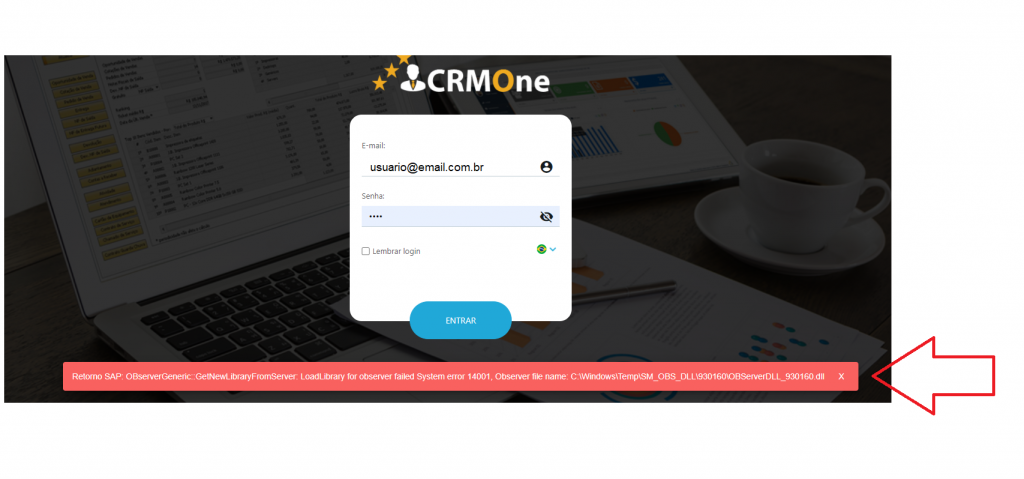
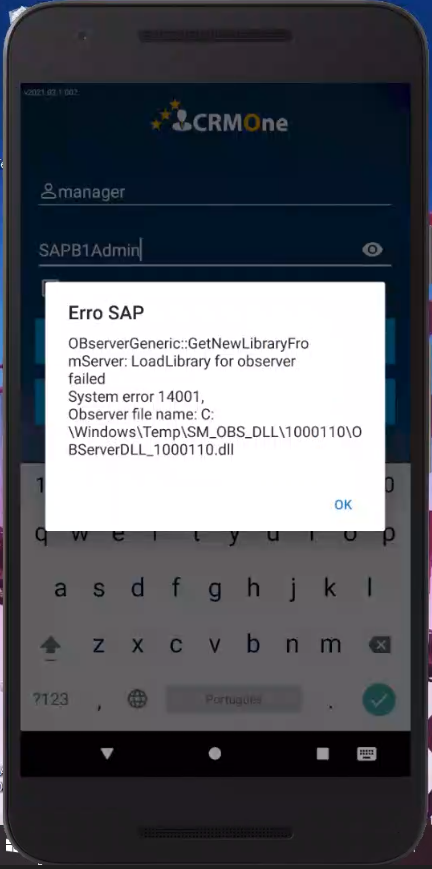
Para resolver esta situação, no caso de uso do CRM One, será necessário “parar” o serviço DI-Server.
Para “parar” o serviço, poderá ser feito através da administração de serviços do Windows (podendo ser acionado no Windows pelo comando SERVICES.MSC).
Localizar o serviço “SAP Business One DI Server” e utilizar a opção parar.
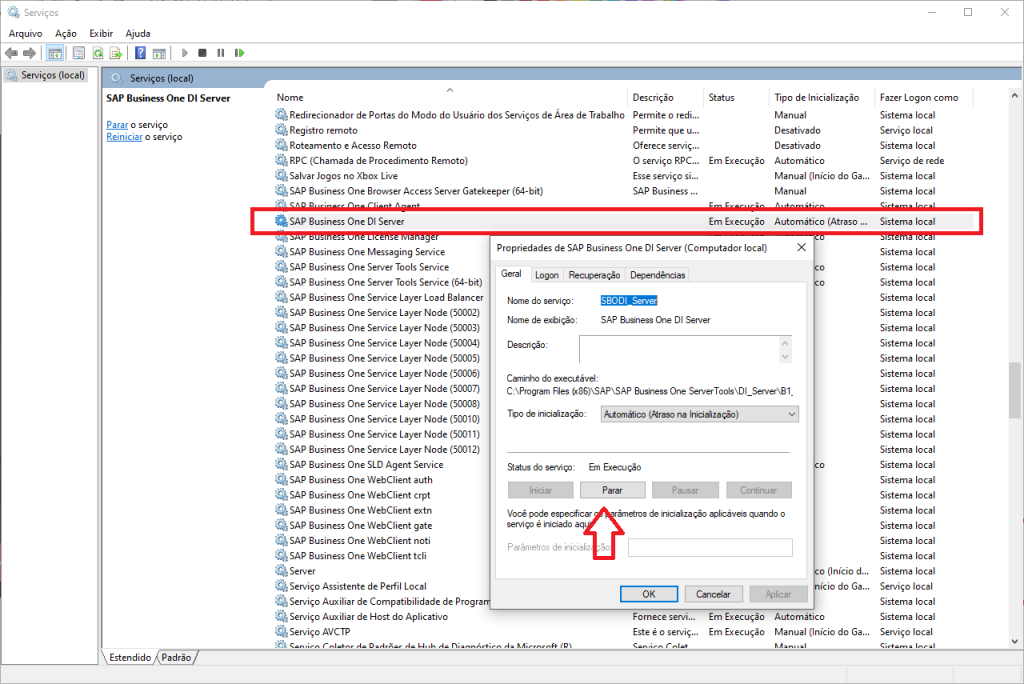
A segunda opção para parar o Serviço de DI-Server é através do “Service Manager” do SAP Business One. Neste caso deverá ser executado o “Service Manager através de seu ícone.
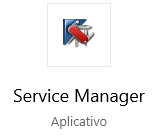
No Service Manager, selecionar o SBO DI Server e clicar no ícone de parar.
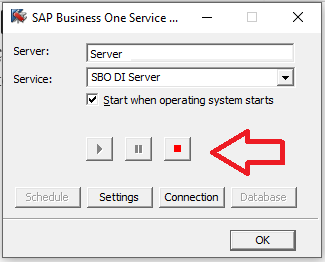
Após parar o serviço da DI-Server, acessar via Windows Explorer e localizar a pasta conforme a mensagem. Neste caso “C:\Windows\Temp”.
Após acessar a pasta temporária “C:\Windows\Temp” excluir a pasta “SM_OBS_DLL”.
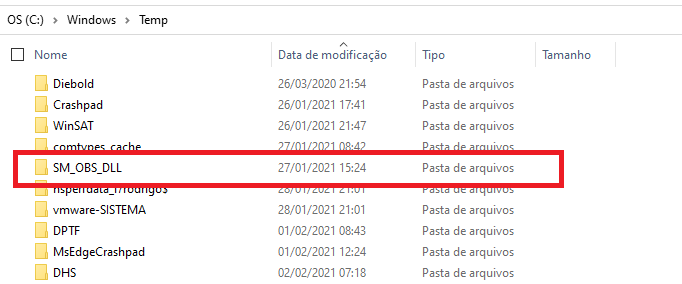
Importante: Em alguns ambientes é necessário caso exista, excluir também a pasta “SM_OBS_DLL_64”.
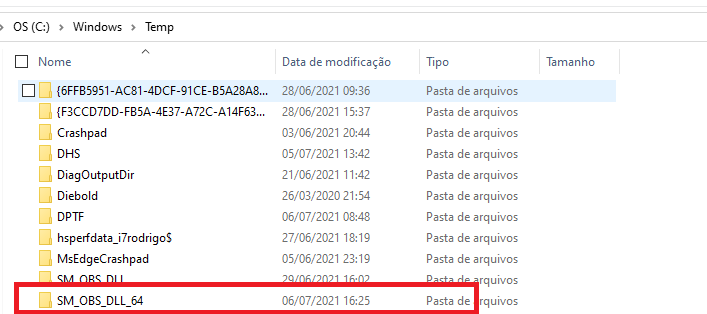
Após a exclusão iniciar novamente o serviço “SAP Business One DI-Server”, via “Services.MSC”
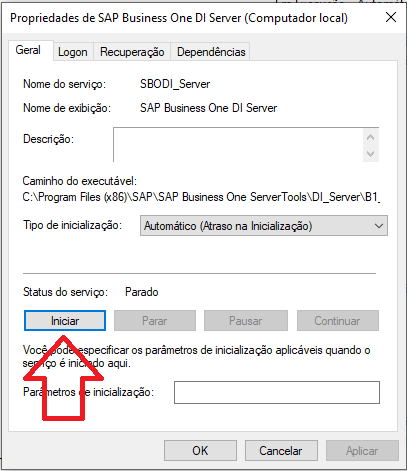
Ou através do “Service Manager”.
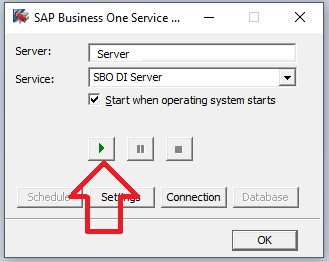
3.9 out Of 5 Stars
| 5 Stars | 17% | |
| 4 Stars | 67% | |
| 3 Stars | 0% | |
| 2 Stars | 0% | |
| 1 Stars | 17% |
